Dalam pembuatan laporan di Accurate Online, pengguna sering kali membutuhkan logika tertentu untuk menampilkan hasil yang berbeda berdasarkan kondisi yang ada. Salah satu fungsi logika yang paling umum digunakan adalah rumus IF. Rumus ini membantu menampilkan hasil yang berbeda sesuai dengan nilai variabel yang diuji.
Namun, bagaimana jika kondisi yang ingin diuji lebih dari dua? Artikel ini akan menjelaskan cara menggunakan rumus IF dengan beberapa kondisi di Accurate Online, lengkap dengan contoh penerapannya.
Memahami Rumus IF di Accurate Online
Secara umum, rumus IF digunakan untuk menentukan hasil berdasarkan dua kondisi, yaitu BENAR dan SALAH. Rumus dasarnya di Accurate Online adalah:
{Variabel Acuan}.equals(“Kata Acuan”) ? BENAR : SALAH
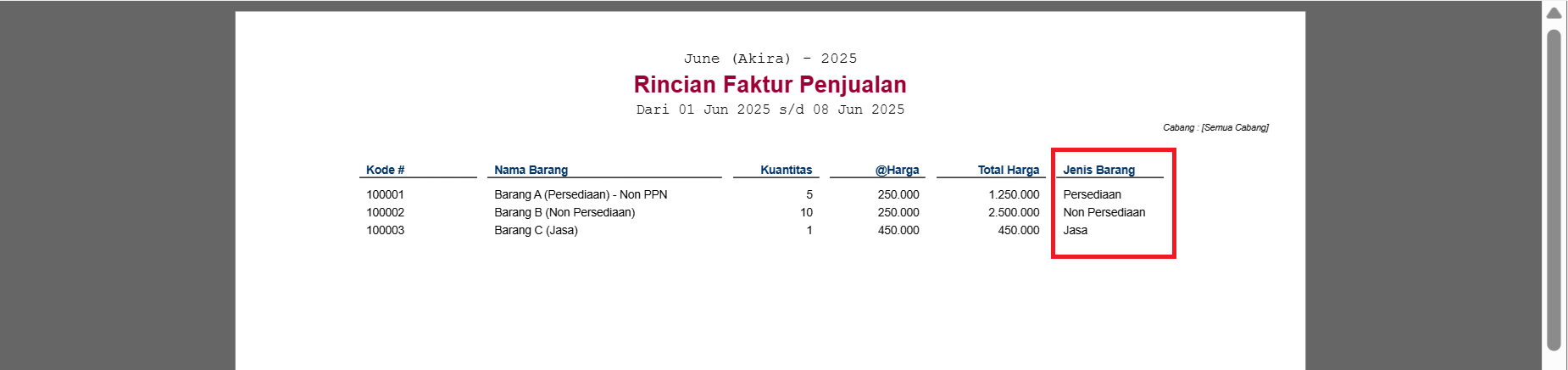
Artinya, jika variabel acuan sama dengan kata acuan, maka hasilnya adalah BENAR, jika tidak maka akan menghasilkan SALAH.
Namun, dalam praktiknya, terkadang pengguna ingin menampilkan hasil untuk lebih dari dua kondisi. Dalam kasus ini, Accurate Online memungkinkan penggunaan rumus IF bersarang (nested IF) dengan pemisah tanda titik dua (:).
Contoh Kasus Penggunaan Rumus IF dengan Tiga Kondisi
Sebagai ilustrasi, bayangkan Anda memiliki transaksi Faktur Penjualan di menu Penjualan dengan beberapa jenis barang:
- Persediaan
- Non Persediaan
- Jasa
Tujuannya adalah untuk menampilkan keterangan berbeda di laporan Rincian Faktur Penjualan, seperti:
- Jika jenis barang adalah Persediaan, tampilkan keterangan Barang.
- Jika jenis barang adalah Non Persediaan, tampilkan keterangan Non Stok.
- Jika jenis barang adalah Jasa, tampilkan keterangan Services.
Langkah-Langkah Membuat Rumus IF Beberapa Kondisi di Accurate Online
Berikut langkah-langkah mudah untuk menerapkan rumus IF dengan tiga kondisi pada laporan Rincian Faktur Penjualan di Accurate Online:
1. Buka Laporan yang Akan Dimodifikasi
Masuk ke Daftar Laporan → tab Penjualan → cari laporan Rincian Faktur Penjualan menggunakan kolom pencarian di kanan atas.
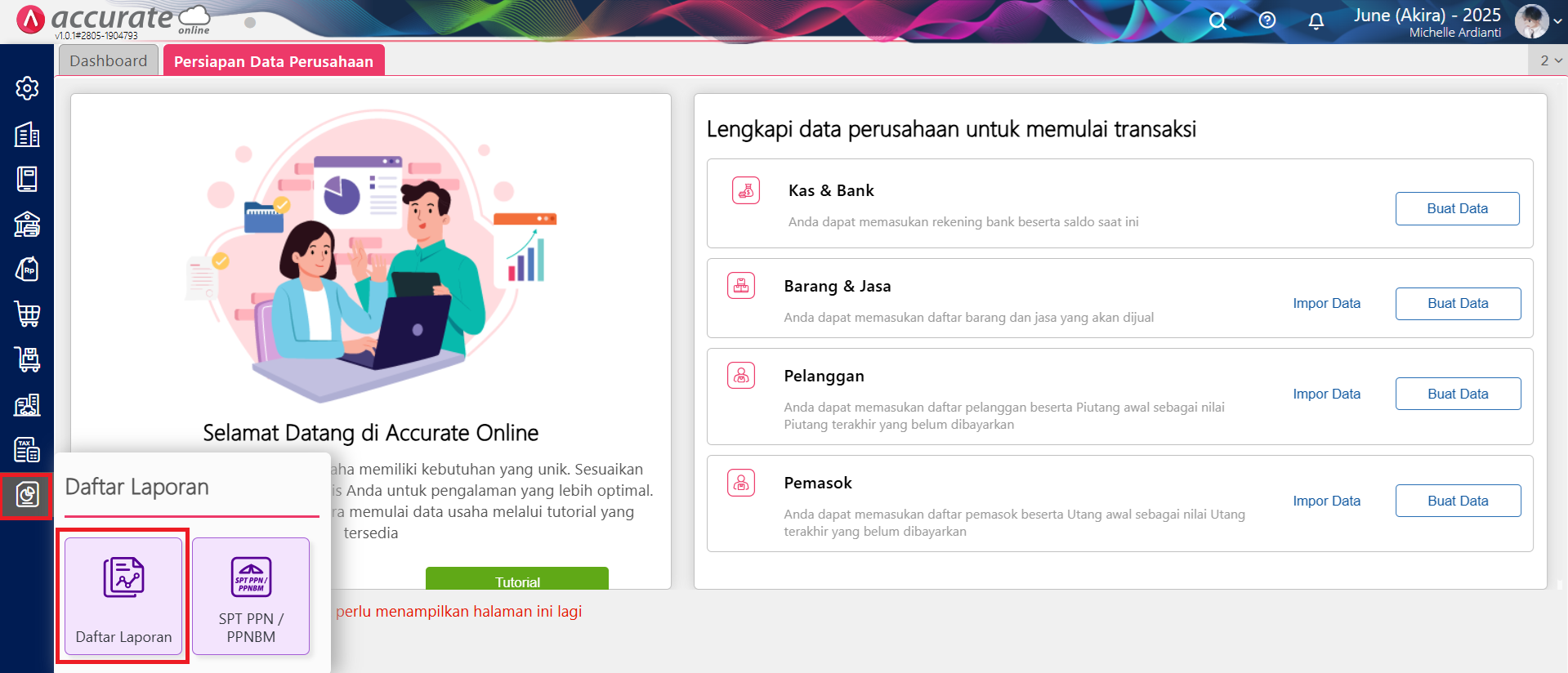
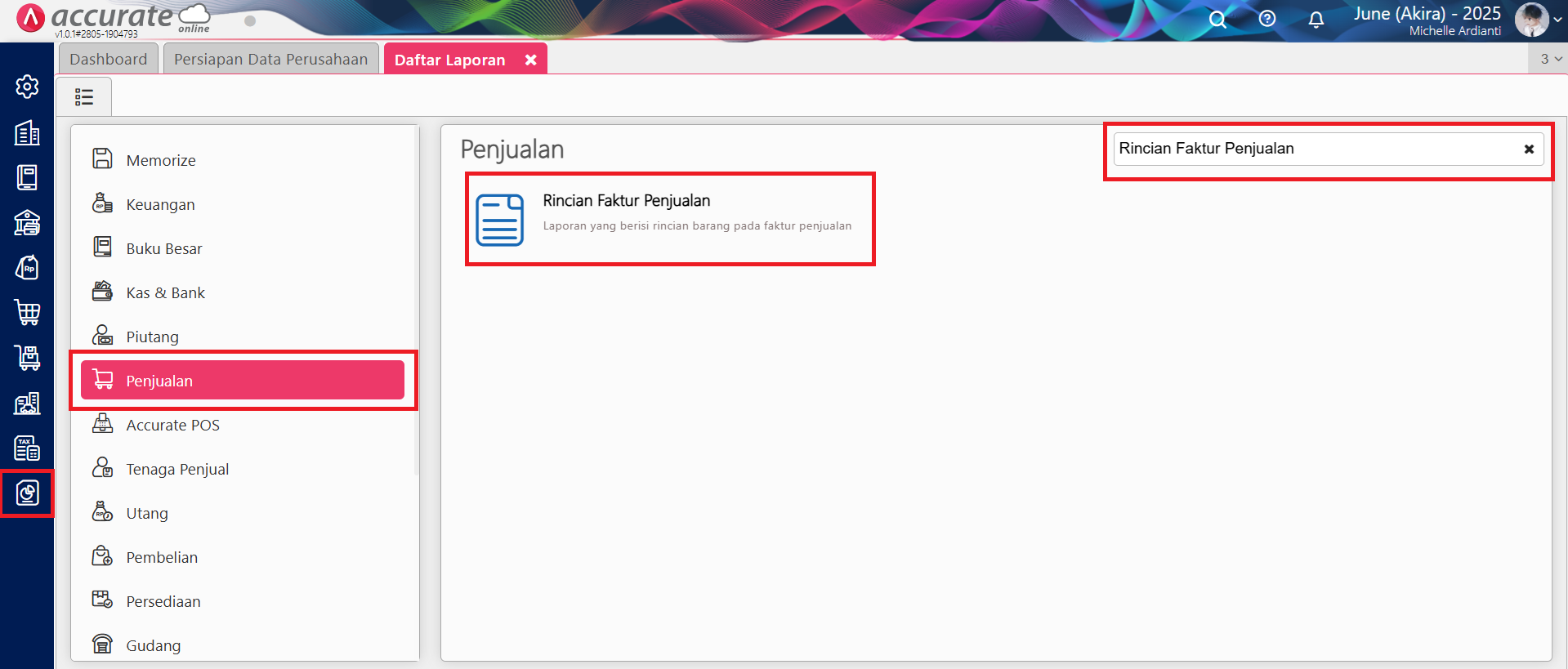
2. Atur Parameter Laporan
Pilih laporan tersebut, lalu sesuaikan parameter seperti tanggal dan cabang. Setelah itu, klik tombol Tampilkan untuk menampilkan data laporan.
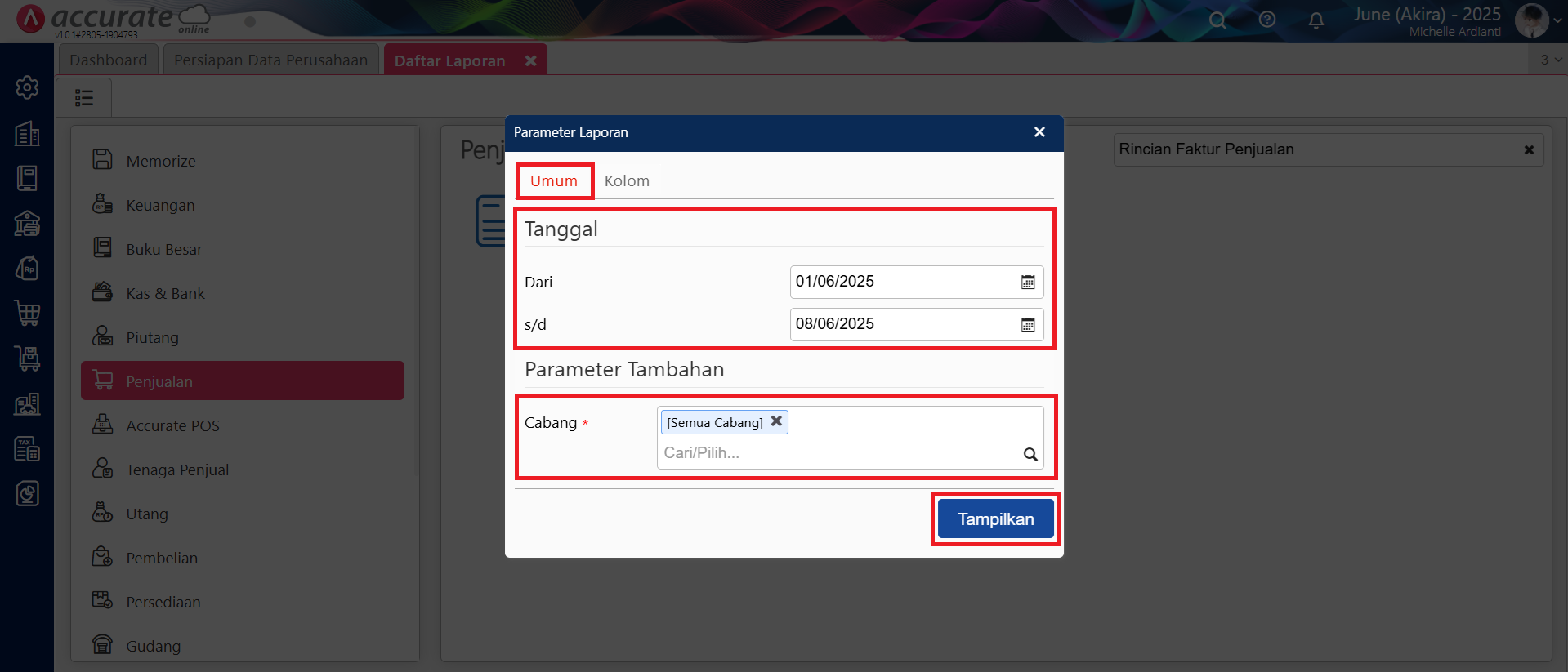
3. Klik Tombol Modifikasi
Tekan ikon pensil (Modifikasi) untuk membuka pengaturan desain laporan.
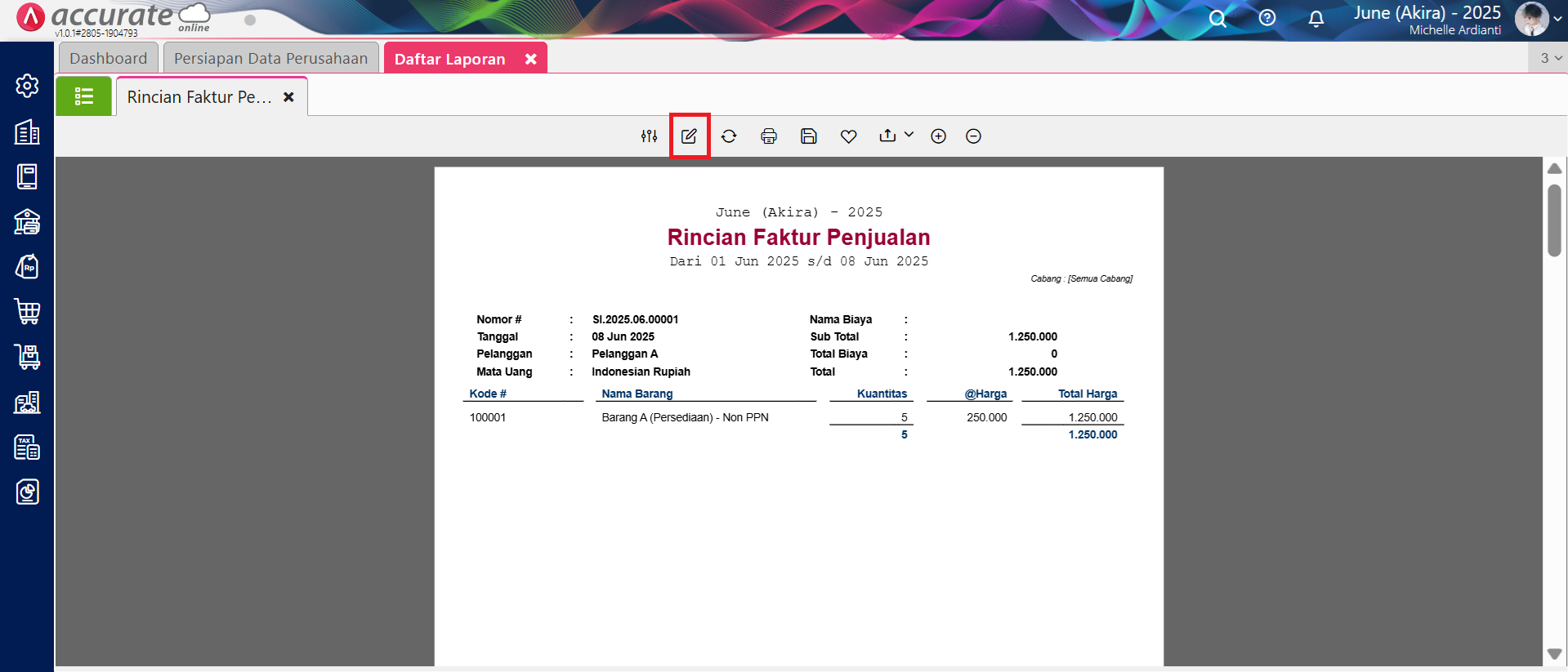
4. Tambahkan Variabel Jenis Barang
Di tab Kolom Data, cari variabel Jenis Barang pada kolom Cari Kolom Data, lalu buka jalur Barang & Jasa | Jenis Barang dan klik dua kali hingga muncul di bagian Kolom Digunakan.
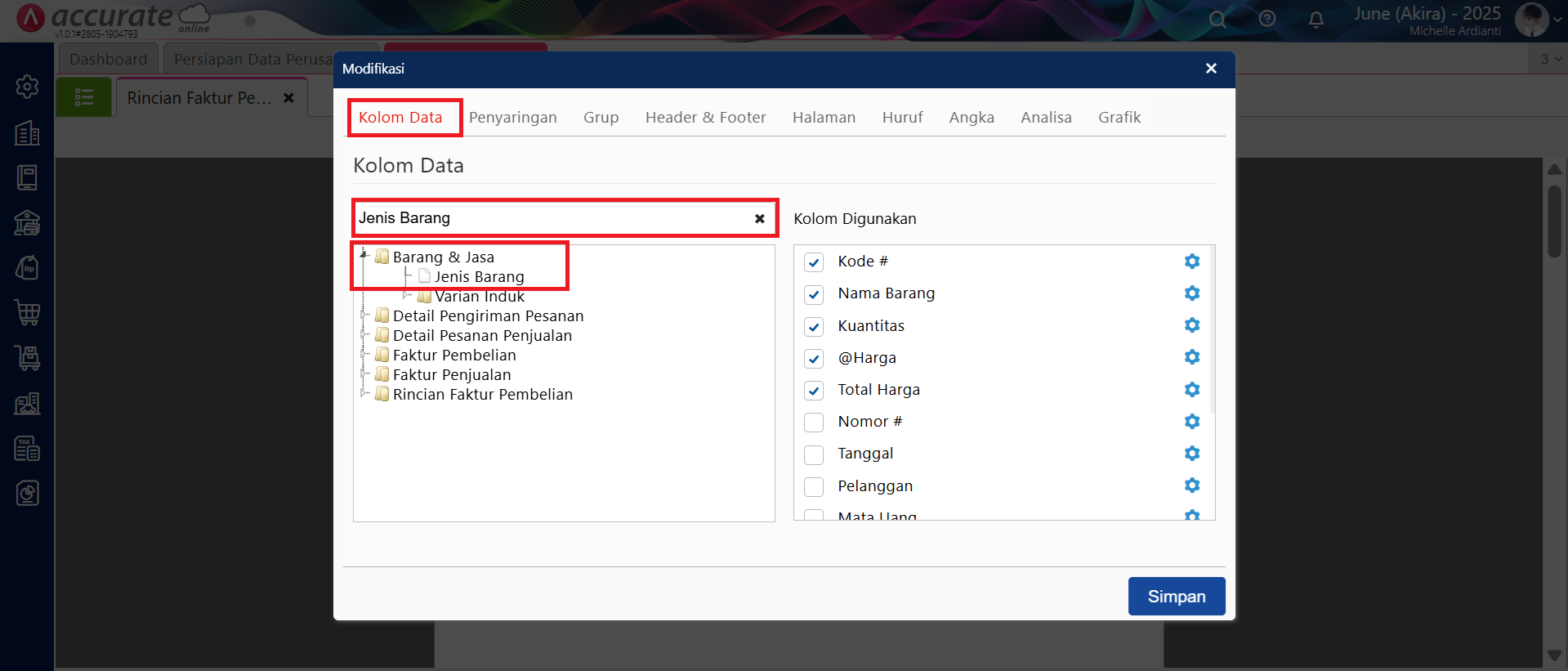
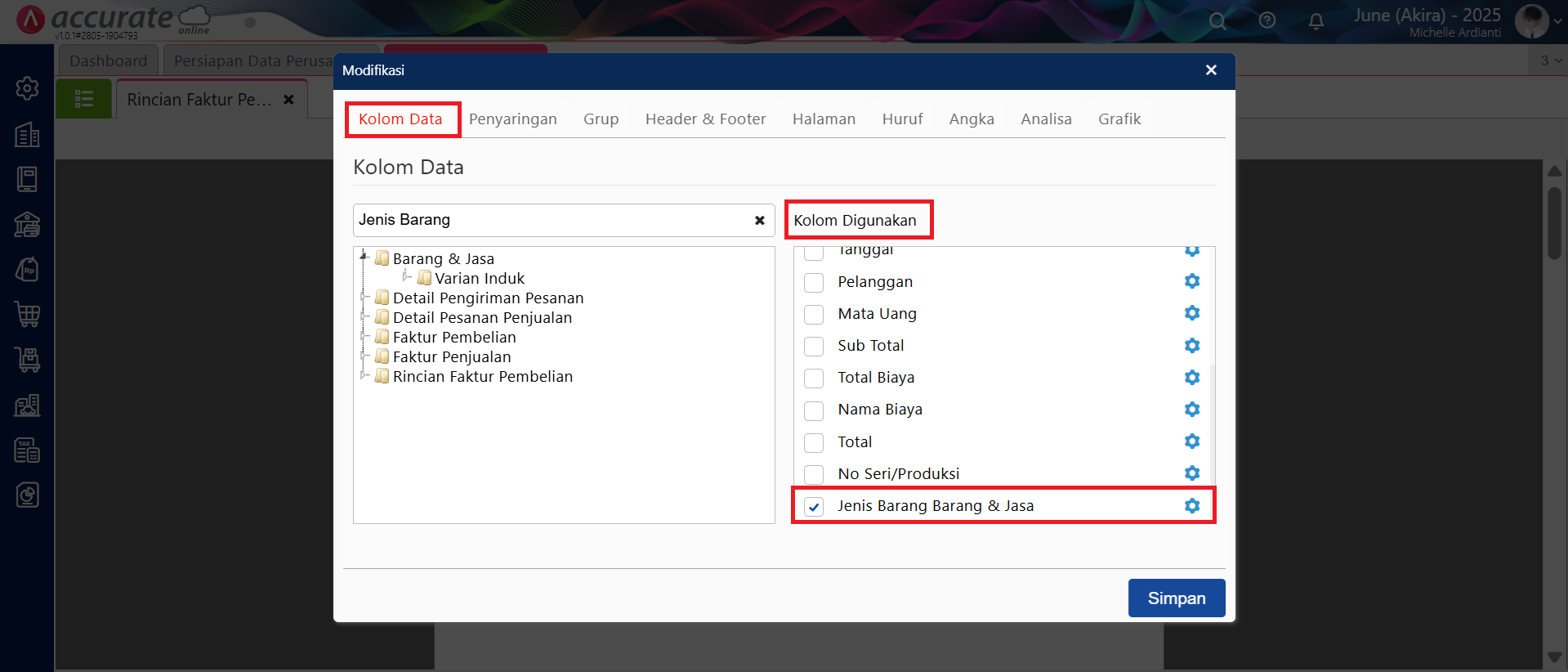
5. Tambahkan Kolom Skrip Khusus
Masih di tab yang sama, cari Kolom Skrip Khusus 1, dan klik dua kali agar muncul di bagian Kolom Digunakan.
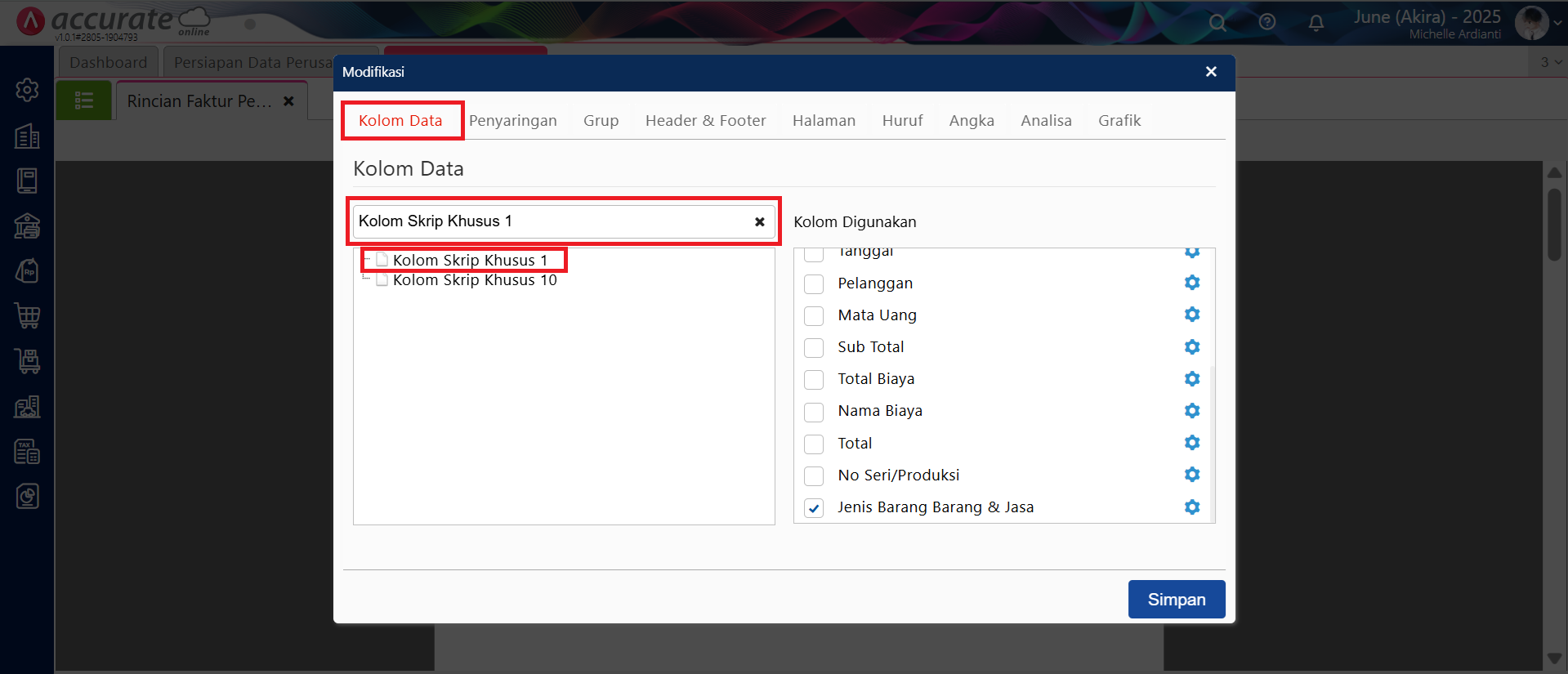
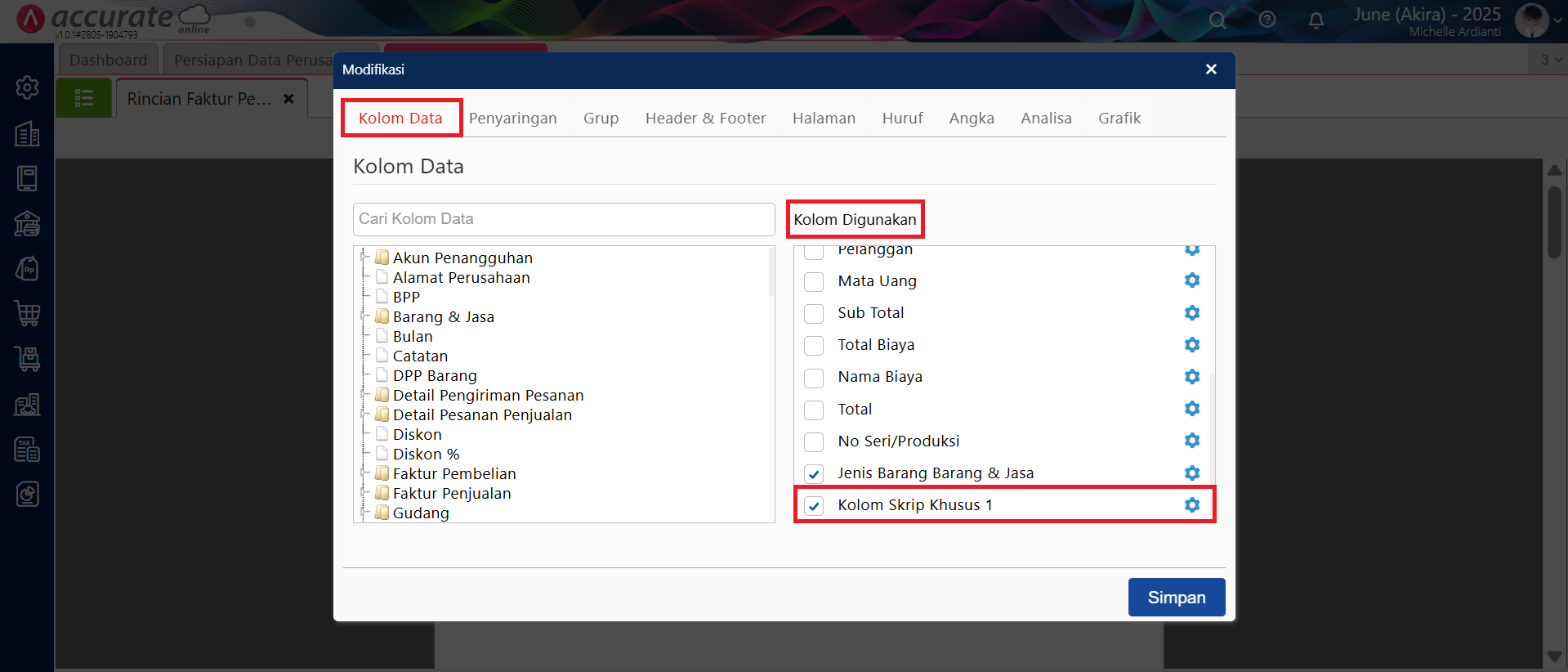
6. Masukkan Rumus IF Beberapa Kondisi
Pilih variabel Kolom Skrip Khusus 1, lalu klik Pengaturan dan masukkan skrip berikut:
$F{salesInvoiceDetail.item.itemType}.equals(“Persediaan”) ? “Barang” :
$F{salesInvoiceDetail.item.itemType}.equals(“Jasa”) ? “Services” : “Non Stok”
Setelah itu, klik Simpan.
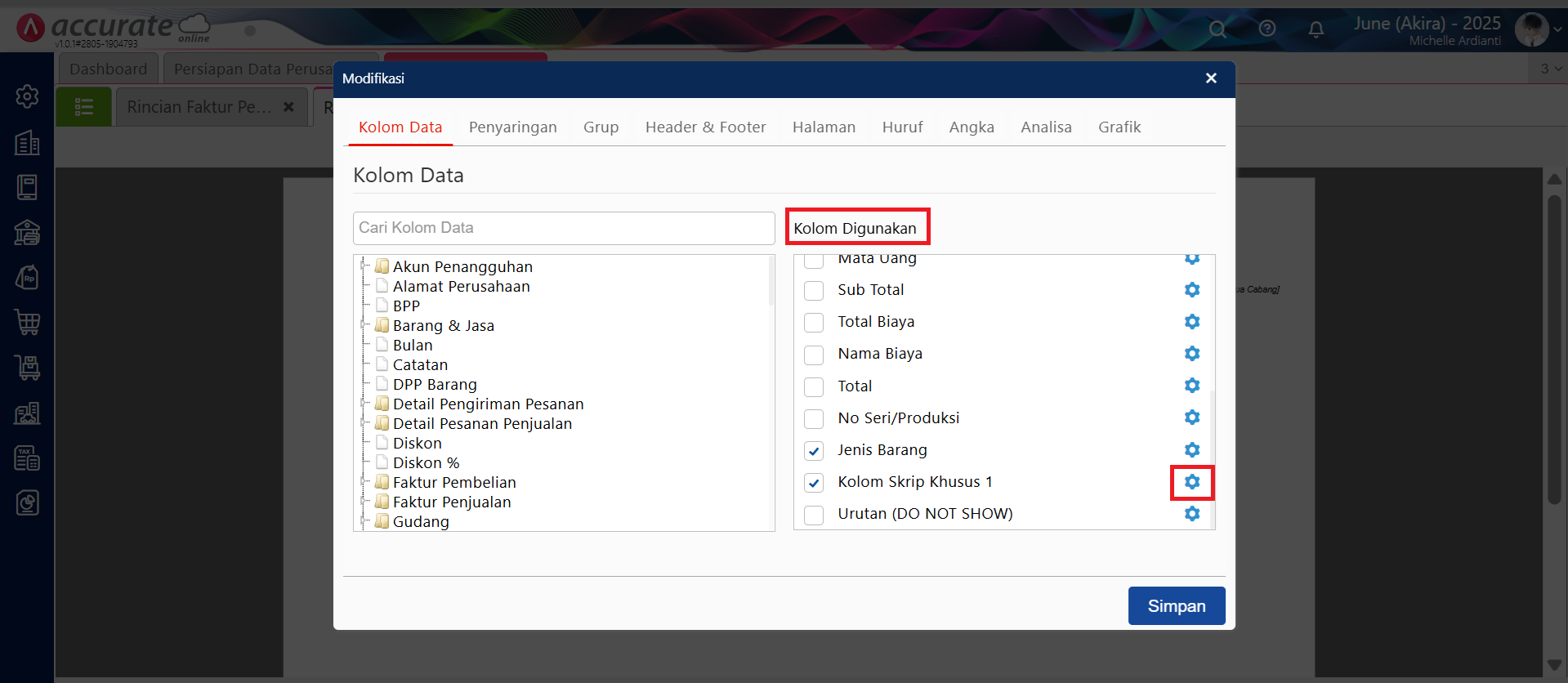
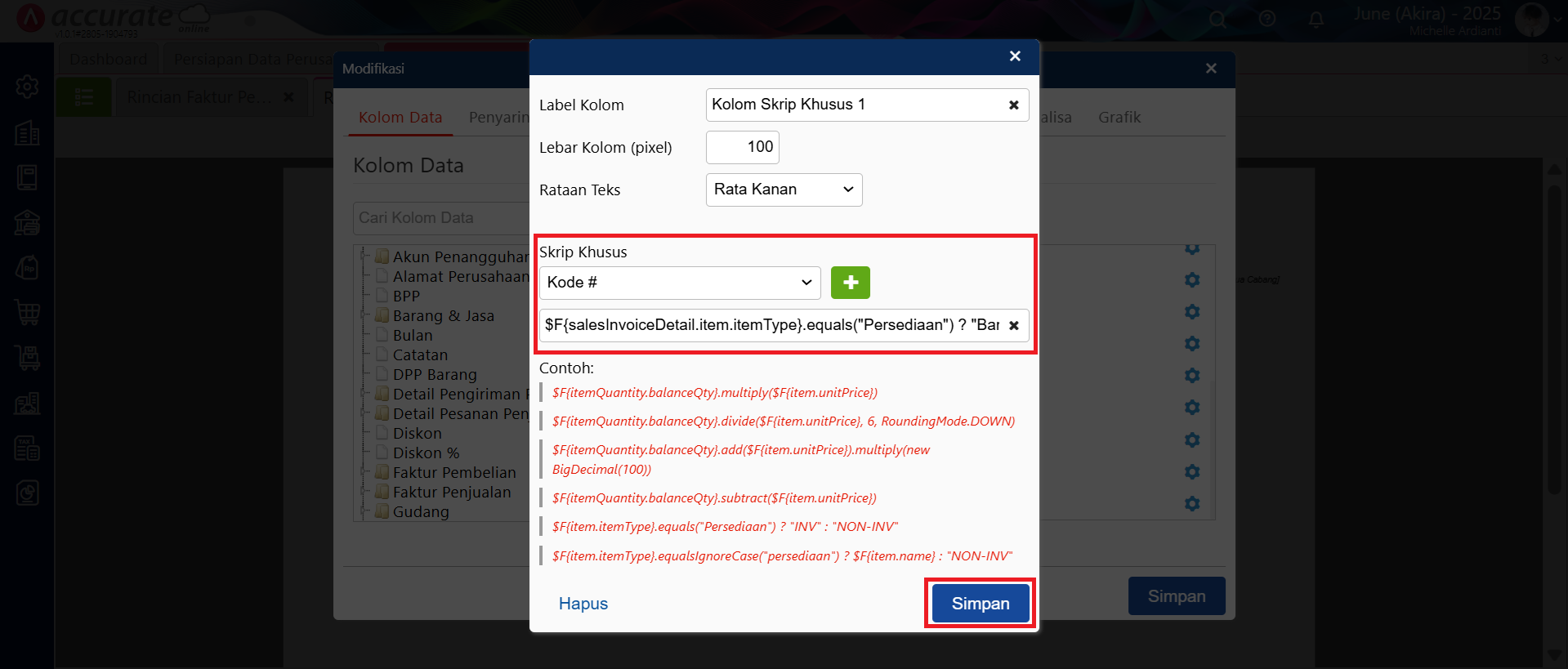
Rumus di atas akan menampilkan teks Barang, Services, atau Non Stok sesuai dengan jenis barang yang digunakan.
7. Hapus Variabel Nomor Grup
Pindah ke tab Grup, pilih variabel Nomor #, kemudian hapus dengan menekan ikon – (hapus), lalu klik Simpan.
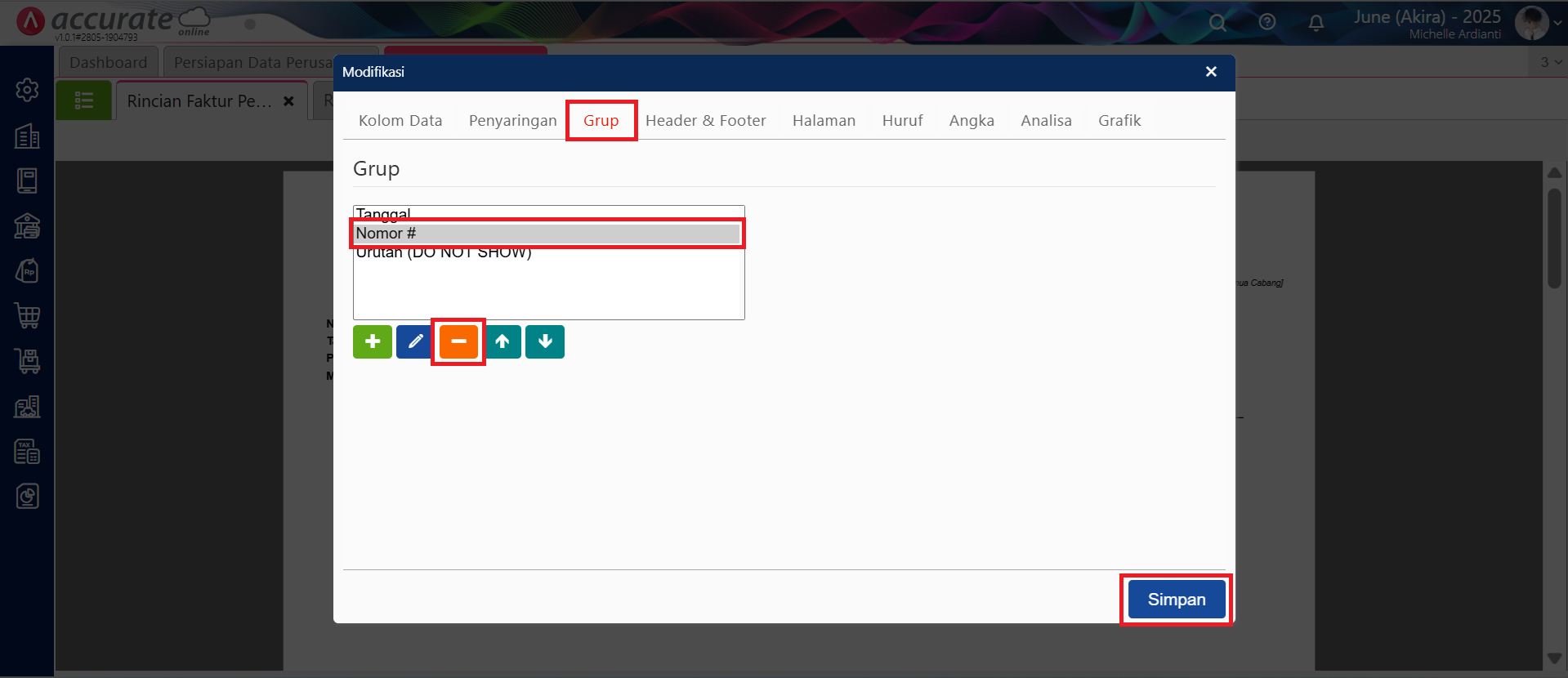
8. Lihat Hasil Laporan
Laporan yang telah dimodifikasi kini akan menampilkan keterangan sesuai jenis barang: Barang, Non Stok, atau Services, secara otomatis berdasarkan data transaksi Faktur Penjualan.
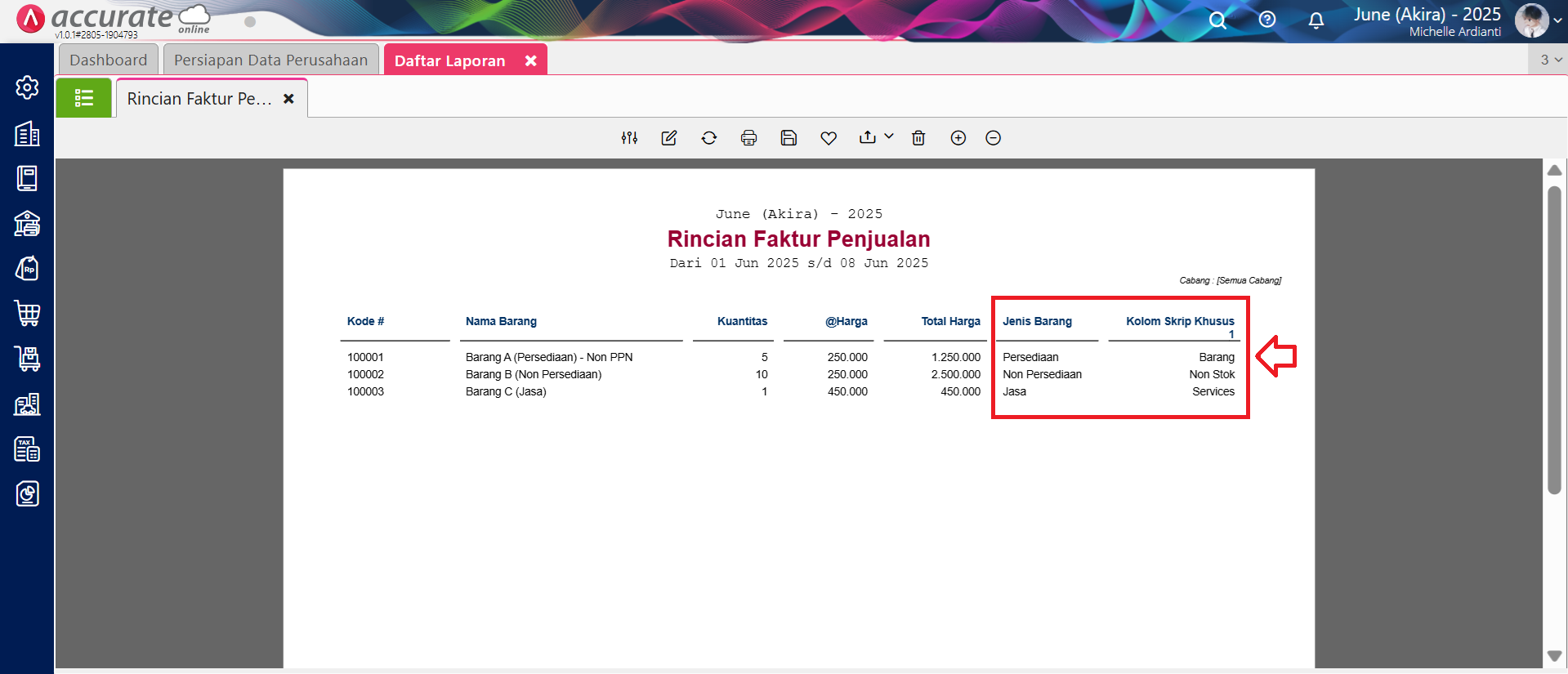
Mengapa Rumus IF Ini Penting di Accurate Online
Rumus IF memungkinkan pengguna untuk membuat laporan yang lebih dinamis dan informatif. Dengan kombinasi beberapa kondisi, Anda dapat menyesuaikan laporan sesuai kebutuhan bisnis tanpa perlu melakukan pengolahan manual di luar sistem.
Selain itu, penggunaan rumus ini membantu meningkatkan efisiensi analisis data di Accurate Online dan menjaga konsistensi informasi yang ditampilkan di setiap laporan.
Penutup
Dengan memahami cara menggunakan rumus IF dengan beberapa kondisi, pengguna dapat menampilkan hasil laporan yang lebih spesifik dan relevan di Accurate Online.
Bagi Anda yang ingin belajar lebih dalam tentang fitur lanjutan Accurate atau memerlukan panduan dalam implementasi software, kami sebagai official partner Accurate Software (Accurate Online, Accurate 5, Accurate Lite & Accurate POS) siap membantu.
Kami menyediakan layanan demo produk, konsultasi pre-sales, hingga free trial. Hubungi kami melalui situs Abckotaraya.id atau WhatsApp di 0851 0199 6526.
Nikmati sensasi rasa unik Emkay Frizz Happy Sour! Jangan lewatkan kesempatan untuk memiliki liquid vape terbaik, pesan sekarang di emkay.id atau vape store terdekat!

